Содержание
При входе в Контур.Экстерн появляется окно с сообщением: «Лицензия СКЗИ «Крипто-Про CSP» истекла».
Если до истечения срока действия лицензии осталось 30 дней и менее, то при входе появится предупреждение «Лицензия СКЗИ Крипто Про CSP заканчивается через n дней».
- Если срок действия лицензии еще не истек, то можно пропустить ввод лицензии и продолжить вход в систему, нажав на ссылку «Напомнить позже». Предупреждение появится вновь через неделю.
- Если до конца срока действия Крипто Про осталось менее недели, то предупреждение будет скрыто на 1 день.
- Если лицензия истечет в течение дня, то предупреждение будет появляться каждый раз при входе.
Для ввода лицензии необходимо
1. В сообщении при входе в систему нажать на кнопку «Активировать».
2. На открывшейся странице необходимо нажать «Далее», после чего начнется проверка необходимых компонентов.
3. После окончания проверки системы необходимо будет установить требуемые компоненты, нажав соответствующую кнопку.
4. Следует дождаться окончания процесса установки. Затем появится возможность выбрать ввод лицензии на Крипто-Про автоматически (по сертификату) либо вручную. Для автоматического продления следует нажать соответствующую кнопку.
Если кнопка «Продлить автоматически (по сертификату)» отсутствует, то следует продлить лицензию на Крипто Про вручную.
5. В появившемся окне выбрать сертификат, с которым производится вход в Контур.Экстерн, и нажать кнопку «Продлить лицензию». На сообщения системы «Вы хотите разрешить данной программе внести изменения на компьютере?» отвечать «Да».
5. Появится окно с сообщением об успешном вводе лицензии. Далее можно либо войти в систему, либо проверить настройки системы, воспользовавшись соответствующими кнопками.
Если после установки нажать на кнопку «Продлить вручную (ввод лицензии)», то появится поле для ручного ввода лицензии. Следует внести серийный номер, указанный на бланке, и нажать кнопку «Ввести». Серийный номер состоит из 25 знаков (цифр и латинских букв), которые можно вводить подряд без пробелов и тире.
Серийный номер лицензии КриптоПро указывается на бланке лицензии, который выдается в сервисном центре вместе с договором на абонентское обслуживание. Пример бланка приведен на рисунке ниже.

Если найти бланк не получается, то необходимо обратиться в сервисный центр по месту подключения. Координаты сервисного центра можно узнать на сайте Контур.Экстерн в разделе Найти свой сервисный центр. Если поиск сервисного центра не дал результатов, следует обратиться в техническую поддержку по адресу help@kontur.ru с пометкой в теме письма «Не удалось определить контакты сервисного центра» и указанием ИНН и КПП организации.
- Если было введено недостаточное количество знаков (серийный номер состоит из 25 знаков), то появится соответствующее предупреждение. Необходимо внести 25-значный серийный номер.
- Если серийный номер был введен неверно, то появится сообщение «Ошибка ввода лицензии. Попробуйте еще раз». В этом случае необходимо проверить правильность ввода серийного номера.
- Если при входе появляется сообщение «Срок действия этой версии КриптоПро CSP истек», а кнопка «Ввести лицензию» не появляется, то для ввода серийного номера следует воспользоваться рекомендациями из инструкции «Как ввести серийный номер КриптоПро CSP».
Криптопровайдер — это средство криптозащиты информации (СКЗИ), без которого использование электронно-цифровой подписи (ЭЦП) становится невозможным. Квалифицированная подпись (КЭЦП, или КЭП) формируется на основе криптографических алгоритмов, а реализация этих процессов возможна только при наличии СКЗИ. КриптоПро CSP — самый популярный продукт на российском рынке криптографических утилит. С этой программой работают большинство электронных торговых площадок, информационные госсистемы (ЕАИС ФСТ, ЕГАИС и др.) и контролирующие органы, принимающие отчетность через интернет (ФНС, ФСС, ПФР).
На конец сентября 2019 года в линейке «КРИПТО-ПРО» действительны две версии СКЗИ — 4.0 и 5.0. Обе программы сертифицированы и обеспечивают полный набор возможностей для владельцев ЭЦП. В этой статье остановимся на КриптоПро CSP версии 4.0, рассмотрим функции и характеристики софта, особенности лицензирования, процедуру установки и настройки.
Поможем получить ЭЦП. Консультация 24 часа! Оставьте заявку и получите консультацию.
СКЗИ КриптоПро версии 4.0: характеристики и функциональные возможности
Государственные порталы и торговые площадки, принимающие от пользователей сертификаты ЭЦП, размещают на своих сайтах требования и инструкции по работе с электронными документами. Помимо CryptoPro, на рынке есть еще один популярный криптопровайдер — VipNet CSP. Но некоторые организации (например, Росреестр) ограничивают пользователей в выборе и указывают в требованиях обязательное использование КриптоПро CSP. При выпуске сертификатов КЭЦП удостоверяющие центры тоже чаще всего используют КриптоПро, поэтому если пользователь установит на ПК другой криптопровайдер, при создании ЭП могут возникать ошибки.
Функции ПО
Программные средства CryptoPro систематически обновляются и совершенствуются. Последняя сертифицированная сборка версии КриптоПро CSP 4.0. — R4 (исполнение 3-Base). Все актуальные обновления можно отслеживать на официальном сайте разработчика в разделе «Сертификаты».
Криптопровайдер прошел сертификацию ФСБ. Это значит, что он может использоваться для создания электронной подписи и шифрования данных в соответствии с законом ФЗ-63.
СКЗИ выполняет следующие функции:
- наделяет правовой силой цифровые файлы, заверенные КЭЦП;
- предотвращает компрометацию данных с помощью современных средств криптошифрования и имитозащиты;
- гарантирует подлинность и неизменность электронных файлов;
- поддерживает официальную авторизацию частных предпринимателей и юрлиц на интернет-площадках и веб-порталах государственных органов.
Без криптопровайдера пользователь не сможет участвовать в электронном документообороте (ЭДО) и выполнять следующие операции:
- удаленная регистрация кассового аппарата в ИФНС;
- отправка отчетной документации в Росстат, ПФР и другие госорганы;
- взаимодействие в информационными сервисами ЕГАИС, АИС Госзаказ, ГИС ЖКХ и др.;
- банковские переводы и другие финансовые операции, где нужна КЭЦП;
- подача онлайн-заявки на участие в аукционах по ФЗ №223 и №44;
- сопровождение процедуры банкротства;
- взаимодействие с участниками корпоративного ЭДО.
С 1.01.2019 г. все УЦ выпускают электронные сертификаты по новому стандарту (ГОСТ Р 34.10-2012). Программное обеспечение КриптоПро CSP версии 4.0 полностью соответствует этому стандарту и поддерживает новые алгоритмы криптозащиты.
Требования к системе для установки софта
Программные средства CryptoPro CSP можно установить на любой операционной системе: Windows (от 2003-й версии), Linux, macOS, iOS, Solaris и т.д.
В ОС Линукс СКЗИ функционирует в консольном режиме, то есть без графических элементов управления. Установка программы, настройка и работа с сертификатами осуществляется через текстовый интерфейс в меню «Терминал». На устройствах macOS функции программы доступны через консольное приложение macOS Terminal.
Работу с криптопровайдером поддерживают все современные веб-браузеры: Internet Explorer, Mozilla, Opera, Yandex и др. Чтобы создавать КЭЦП на веб-страницах, пользователю необходимо скачать соответствующее расширение для браузера и загрузить на ПК бесплатную утилиту CryptoPro Browser Plug-in. Этот модуль обеспечивает сторонним веб-приложениям доступ к ключам на компьютере пользователя.
«Четверка» совместима почти со всеми аппаратными носителями ключей, в том числе с Рутокен, JaCarta и еТокен.
Как скачать бесплатно КриптоПро CSP версии 4.0
Клиентам «КРИПТО-ПРО» доступны две системы лицензирования: клиентская (для каждого рабочего места) и серверная (для серверных машин). Во втором случае программа используется в многопользовательском режиме. Серверный вариант актуален для крупных компаний, где большинство сотрудников работают с ЭДО и заверяют документы квалифицированной подписью.
Срок лицензии
Лицензионный ключ требуется приобрести для каждого рабочего места, где пользователи работают с ЭЦП. Лицензию можно удалить с одного ПК и переставить на другой, для этого необходимо установить программу и указать уникальный номер ключа.
При заключении соглашения клиент вправе выбрать наиболее оптимальный срок лицензирования:
- Годовое. Такой вариант рекомендован микропредприятиям и ИП, где ЭДО ведется на одном компьютере.
- Бессрочное. Для серверов этот вид лицензирования считается самым выгодным. Бессрочная лицензия стоит дороже годовой, но в первом случае клиенту клиент несет единовременные затраты, а во втором — платит каждый год за продление лицензии.
- Обновление до последней версии. Актуализация софта до новой версии целесообразна только в том случае, если последняя сборка имеет принципиально важные функции, которых нет в предыдущем релизе.
Где скачать КриптоПро CSP версии 4.0 r4
Скачивание продуктов компании доступно только после создания личного аккаунта:
- зайдите на сайт по ;
- на правой панели инструментов (блок «Вход») щелкните по ссылке «Регистрация»;
- укажите ФИО, e-mail, номер телефона и название вашей компании (ИП);
- введите пароль и согласитесь на обработку личных сведений;
- нажмите кнопку «Регистрация», чтобы создать учетную запись.
Чтобы скачать КриптоПро CSP версии 4.0 r4, откройте вкладку «Скачать» в верхнем меню:
- кликните по ссылке КриптоПро CSP;
- выберите сертифицированную версию для конкретной ОС (с учетом разрядности);
- сохраните дистрибутив на своем компьютере.
Авторизованным пользователям доступен полный комплект бесплатных документов с инструкциями по инсталляции, настройке и эксплуатации программных средств.
Подберем подходящий вид ЭЦП для вашего бизнеса за 5 минут! Оставьте заявку и получите консультацию.
Можно ли бесплатно скачать СКЗИ КриптоПро CSP версии 4.0
По каждой утилите CryptoPro CSP, независимо от версии, действует 3-месячный период, в течение которого владелец сертификата может протестировать эту программу бесплатно. Во время тестового периода пользователю доступны все функции софта. Он может заверять документы КЭЦП, и они будут иметь правовую значимость в любой инстанции.
Демо-период дается только единожды — при первичной инсталляции ПО. Для повторной установки такая преференция уже не предусмотрена.
Если по истечении пробного срока клиент принимает решение продолжить пользоваться этим СКЗИ, он должен купить лицензию и активировать ее на своем ПК. В противном случае функции КЭЦП будут недоступны. Лицензию можно приобрести непосредственно у разработчика в разделе «Купить» или заказать у официальных дистрибьюторов.
Некоторые интернет-ресурсы предлагают бесплатно скачать КриптоПро CSP версии 4.0 и выше. Категорически не рекомендуется пользоваться такими услугами. Во-первых, с «ломаной» версией криптопровадера невозможно завизировать файл КЭЦП, и даже если это удастся, документ не будет иметь юридической силы. Во-вторых, используя нелицензионное ПО, вы нарушаете авторские права, а за это предусмотрена административная, гражданская и уголовная ответственность. В-третьих, при скачивании ПО с подозрительных ресурсов, вы рискуете занести вирусы на свой ПК.
Стоимость лицензии
Чтобы ознакомиться с ценами на лицензии, перейдите в раздел «Купить» → «Юридические/физические лица» → «Прайс-лист». На этой странице размещена актуальная информация по ценам на СКЗИ. Стоимость ПО зависит от версии, срока, формата работы (ПК или сервер) и дополнительных опций. Помимо самой лицензии рекомендуется подключить услугу круглосуточной технической поддержки, в рамках которой пользователь может в любое время суток получить консультацию по использованию СКЗИ.
На сентябрь 2019 года бессрочная однопользовательская лицензия стоит 2700 р., годовая — 500 р. В стоимость бессрочного ключа уже входит круглосуточная техподдержка, для годовой лицензии ее придется приобретать отдельно за 850 р. Чтобы актуализировать «четверку» до «пятерки», клиенту придется заплатить 1125 р.
Право бессрочного пользования серверной версией программы обойдется в разы дороже — 37,5 тыс. р., обновление — 9 т.р. С сертификатом на годовую техподдержку стоимость ключа возрастает до 41,2 т.р.
Как установить КриптоПро CSP версии 4.0 r4
Для корректной работы криптопровайдера и получения доступа к функциям КЭЦП необходимо выполнить предварительные настройки. Чтобы каждый раз при создании электронной подписи браузер не запрашивал доступ к хранилищу ключей, добавьте адрес портала в список надежных ресурсов. Для этого выберите «Пуск» → КриптоПРО → Настройки ЭЦП Браузер Плагин. Щелкните по клавише «Добавить», укажите ссылку на сайт и нажмите «Сохранить».
Как скачать и установить КриптоПро CSP версии 4.0
После скачивания дистрибутив с программой сохраняется на компьютере под названием CSPSetup.exe. Вес исполняемого файла не превышает 6 МБ, поэтому процесс загрузки займет не более 2 минут.
Чтобы начать инсталляцию, зайдите в систему в роли администратора:
- заранее подготовьте ПК к перезагрузке: завершите все операции, закройте браузер и окна других программ;
- двойным кликом запустите установку;
- в первых двух окнах нажимайте «Далее», чтобы разрешить внесение изменений и подтвердить согласие с правилами использования ПО;
- введите номер лицензии (если ее еще нет, оставьте эту строчку незаполненной);
- выберите вид установки: «Обычная» (базовый список опций) или «Выборочная» (ручной выбор конфигурации);
- поставьте отметку «Зарегистрировать считыватель «Реестр”», чтобы хранить секретный ключ в реестре без использования флешки;
- кликните на кнопку «Установить»;
- перезагрузите компьютер по окончании процедуры.
Убедитесь, что СКЗИ успешно установлено — в разделе «Все программы» появится пункт «КриптоПРО».
Описанный алгоритм действий применим для ОС Windows. На Линукс и macOS программу устанавливают с помощью текстовых команд. Подробные инструкции по установке приведены в эксплуатационных документах и в статье.
Для полноценного использования всех функциональных возможностей криптопровайдера остается только установить сертификаты в реестр ПК. Как правило, УЦ выдают сертификаты на ключевом флеш-носителей, в редких случаях — отправляют на электронную почту владельца.
Установка сертификата осуществляется в разделе «Сервис» программы CryptoPro. Эту процедуру рекомендуется выполнять в соответствии с инструкцией от разработчика. В результате сертификат должен быть сохранен в папке «Личное».
На завершающем этапе сохраните корневой сертификат (КС), который размещен для скачивания на сайте УЦ. Этот документ сохраняется в папке «Доверенные». КС выполняет важную функцию в ЭДО — подтверждает, что сертификат получен в аккредитованном УЦ.
СКЗИ КриптоПро CSP версии 4.0 отличается простым и удобным интерфейсом. Во вкладке «Общие» можно уточнить версию и номер обновления СКЗИ. В подразделе «Оборудование» владелец ключей добавляет USB-токены. Криптографические процессы создания и проверки КЭП настраивают во вкладке «Алгоритмы».
Чтобы все процессы с закрытым ключом протекали внутри системы, а внешним приложениям был доступен только конечный результат, перейдите в подраздел «Безопасность» и поставьте флажок напротив пункта «Хранение ключа в службе хранения ключей».
Ввод лицензионного ключа
В течение пробного периода можно работать без лицензии, поэтому при первичной установке программы серийный номер можно не указывать. По истечении 90 дней необходимо купить лицензию и активировать ее в системе. При оплате лицензии клиент получает лицензионный договор и отдельный документ с уникальным номером (курьерской доставкой или в электронном виде на e-mail).
Для ввода ключа найдите КриптоПРО через меню «Пуск»:
- откройте страницу «Общие» и выберите команду «Ввод лицензии»;
- введите личные данные владельца (компании или ИП);
- нажмите «Ок».
После подтверждения права пользования программой в поле «Срок действия» появляется флажок «Постоянная» или появляется дата окончания срока.
Оформим ЭЦП для вашего бизнеса. Поможем установить и настроить в день подачи заявки! Оставьте заявку и получите консультацию в течение 5 минут. Оцените, насколько полезна была информация в статье?
1. Установка КриптоПРО CSP.
2. Установка драйвера для токена.
3. Установка корневых сертификатов УЦ.
4. Установка плагинов для работы с КЭП.
5. Настройка браузера.
6. Настройка Google Chrome.
1. Установка КриптоПРО CSP
В случае, если у вас отсутствуют предустановленные криптопровайдеры, нажмите на ссылку «КриптоПРО 4.0» ниже для загрузки файла установки КриптоПРО на компьютер.
·КриптоПро CSP 4.0 – версия для ОС Win 7 / 8 / 10
После окончания загрузки, откройте zip-архив с помощью соответствующей программы-архиватора (например, Win-RAR). Внутри будет сам файл установки КриптоПРО. Запустите его и установите с параметрами по умолчанию. В процессе установки у Вас может появиться следующее окно:
Рис.1 – Установка КриптоПРО
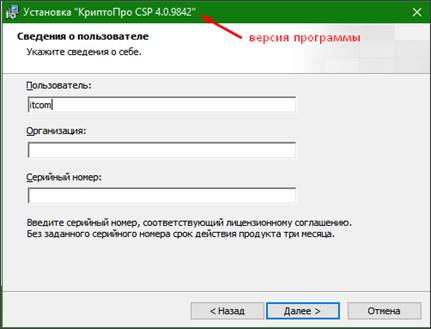
Пропустите окно, нажав «Далее». Установка КриптоПРО завершена.
2. Установка драйвера для токена
Подписи можно хранить в реестре компьютера, на обычных флеш-накопителях и на специальных usb-токенах. Список токенов, пин-коды и ссылки на ПО представлены в таблице ниже (Таблица 1).
Таблица 1 – Драйверы для защищенных носителей
|
Тип USB-носителя |
Внешний вид USB-носителя |
Ссылка на загрузку драйверов |
PIN-код |

|
Драйверы Рутокен для Windows |
||
|
Драйверы eToken для Windows |
|||
|
JaCarta LT |
Единый клиент JC |
||
|
MSKey Driver |
|||
|
Esmart* |
ESMART PKI Client |
||
|
JaCarta LT Nano JaCarta ГОСТ JaCarta S/E |
Единый клиент JC |
Визуально определите ваш носитель.
Для работы с одним из этих носителей необходимо установить драйвер. Перейдите по соответствующей ссылке, скачайте драйвер и установите его на компьютер. Установку драйвера проводите с параметрами по умолчанию.
3. Установка корневых сертификатов УЦ
Ниже представлены две ссылки на корневые сертификаты – автоматическая установка и ручная. Перейдите по одной из ссылок, скачайте файл и перейдите к следующему пункту инструкции, в соответствии с выбранной ссылкой.
1. Все корневые сертификаты для автоматической установки
2. Все корневые сертификаты для ручной установки — архив
1) Автоматическая установка
Запустите файл двойным кликом мыши. Может появиться окно предупреждения – разрешите программе внести изменения, нажмите кнопку «Да».
Инсталлятор распакует архив, автоматически установит все сертификаты в соответствующие хранилища и настроит реестр, внося необходимые изменения в настройки браузера Internet Explorer.
2) Ручная установка
Все сертификаты в архиве имеют соответствующие названия аналогично хранилищам, в которых их нужно установить. Установите их по нижеследующему примеру.
Два сертификата с наименованием «Доверенный корневой» необходимо поочередно установить в хранилище «Доверенные корневые».
Рис.2 – Доверенный корневой сертификат
Рис.3 – Доверенный корневой сертификат
Рис.4 – Доверенный корневой сертификат
Рис.5 – Доверенный корневой сертификат
Рис.6 – Доверенный корневой сертификат
Рис.7 – Доверенный корневой сертификат
Шесть сертификатов с наименованием «Промежуточный» необходимо поочередно установить в хранилище «Промежуточные корневые сертификаты».
Рис.8 – Промежуточный корневой сертификат
Рис.9 – Промежуточный корневой сертификат
Рис.10 – Промежуточный корневой сертификат
Рис.11 – Промежуточный корневой сертификат
Рис.12 – Промежуточный корневой сертификат
Рис.13 – Промежуточный корневой сертификат
4. Установка плагинов для работы с КЭП
Для работы с электронной подписью в различных сервисах и ИС посредством браузера, необходимо установить дополнительное программное обеспечение, расширяющее возможности браузеров.
1. Крипто-Про ЭЦП Browser plugin 2.0 — стандартный плагин КриптоПро ЭЦП Browser plug-in.
Перейдите по ссылке для скачивания установочного файла, после завершения загрузки запустите файл. Во всех окнах подтверждения жмите «Да» и дождитесь завершения установки.
2. capicom2102.msi — стандартная библиотека CAPICOM от Microsoft.
Перейдите по ссылке для скачивания установочного файла, после завершения загрузки запустите файл. Примите лицензионное соглашение, во всех окнах подтверждения жмите «Далее» и дождитесь завершения установки.
Это важно: У некоторых площадок/порталов/сервисов есть собственные плагины, необходимые для работы с ЭП. Рекомендуется ознакомится с регламентом интересующей вас площадки перед началом работы. Например, для портала ГОСУСЛУГИ необходим этот плагин, а для ЭТП ГУП Татарстана криптографический плагин.
5. Настройка браузера
Для настройки браузера Internet Explorer:
1) Вариант 1. Откройте «Панель управления» — «Показывать значки» — «Свойства браузера».
2) Вариант 2. Нажмите «Пуск» — нажмите на кнопку в виде шестеренки «Параметры» — в поле «Найти параметр» введите «Свойства браузера» — откройте найденный параметр.
Перед вами откроется окно, нажмите на вкладку «Безопасность». Нажмите на кнопку «Надёжные узлы» — «Узлы».
Рис.14 – Настройка браузера. Надежные узлы
Снимите галочку «Для всех узлов этой зоны требуется проверка серверов (https:)». В поле «Добавить узел в зону» напишите адреса всех необходимых вам площадок по нижеследующим примерам:
*.sberbank-ast.ru — нажимаем на кнопку «Добавить»;
«Добавить узел в зону» напишите «*.roseltorg.ru» — нажмите на кнопку «Добавить»;
«Добавить узел в зону» напишите «*.etp-micex.ru» — нажмите на кнопку «Добавить»;
«Добавить узел в зону» напишите «*.rts-tender.ru» — нажмите на кнопку «Добавить»;
«Добавить узел в зону» напишите «*.zakazrf.ru» — нажмите на кнопку «Добавить».
Нажимаем кнопку «Ок».
Этими действиями Вы добавите 5 федеральных электронных торговых площадок в доверенные веб-узлы. Если Вы планируете работать с КЭП на других порталах, тогда добавьте необходимые сайты аналогичным образом в надежные веб-узлы.
Во вкладке «Безопасность», нажать кнопку «Другой», перед вами открывается окно, спуститесь по полосе прокрутки вниз списка.
Рис.15 – Настройка браузера. Элементы ActiveX
Рис.16 – Настройка браузера. Элементы ActiveX
Нужно включить или разрешить все элементы ActiveX, после проделанных операций нажать «ОК». Пункт «Блокировать всплывающие окна» тут же установить в положение «Отключить».
Зайдите на вкладку «Конфиденциальность», поставьте «Низкий уровень» и уберите галочку «Включить блокирование всплывающих окон». Далее нажмите «Ок» для сохранения всех настроек.
Рис.17 – Настройка браузера. Элементы ActiveX
6. Настройка Google Chrome
Для работы через браузеры Google Chrome или Yandex.Браузер, настраивать необходимо через соответствующий браузер. На примере Google Chrome будет показана установка плагина КриптоПРО.
Запустите браузер и нажмите на три вертикальных точки в верхнем правом углу окна. Выберите пункт меню «Дополнительные инструменты» — «Расширения».
В случае приобретения сертификата ключа проверки электронной подписи (СКПЭП) с включенной в него ограниченной лицензией, владельцу сертификата предоставляется право на использование СКЗИ «КриптоПро CSP» (простая неисключительная лицензия без ввода серийного номера). Данная лицензия, встроенная в расширение «Ограниченная лицензия Крипто-Про», предназначена для использования только с соответствующим данному сертификату закрытым ключом электронной подписи и в рамках области применения «Podpis.su».
Под областью применения «Podpis.su» понимаются программные продукты и/или информационные системы, правообладателем или обладателем прав на законных основаниях которых являются участники франчайзингового объединения «Podpis.su», а также информационные системы, участие в которых происходит при использовании сертификатов ключей подписи (сертификатов ключей проверки электронной подписи), выпущенных удостоверяющими центрами франчайзингового объединения «Podpis.su».
Срок действия такой лицензии ограничивается сроком действия квалифицированного сертификата ключа проверки электронной подписи.
